Как узнать, достаточно ли хороша встроенная графика на ПК?
Опубликовано: 2021-06-28В отличие от своих предшественников, встроенная графика может эффективно поддерживать работу большинства современных компьютеров. Однако многие геймеры сообщают, что их компьютеры с трудом справляются с играми, требовательными к графике. В результате часто прибегают к дорогостоящей и не всегда необходимой альтернативе — дискретной видеокарте.
Итак, правильный вопрос: «Достаточно ли хороша встроенная графика для моего ПК?» Все ответы вы найдете в этом руководстве.
Разница между интегрированной и выделенной графикой
Интегрированные или встроенные графические процессоры встроены в материнскую плату ЦП. В отличие от выделенной графики, они, как правило, небольшие, потребляют меньше энергии и относительно дешевле.
И наоборот, выделенные графические процессоры — это внешние устройства, используемые для дополнения производительности встроенных графических карт или для самостоятельного повышения производительности ЦП. В отличие от встроенной графики, которая зависит от аппаратных компонентов ЦП, у них есть оперативная память, охлаждающий вентилятор и графический процессор.
Достаточно ли хороша встроенная графика для использования на компьютере с Windows?
Все зависит от того, какие действия вы, вероятно, будете выполнять с вашим компьютером. Интегрированная графика в первую очередь предназначена для стандартного использования компьютера с простыми графическими требованиями. Обычно они не подходят для ресурсоемких графических задач, таких как сложное редактирование видео, 3D-графика, расширенные действия Photoshop или игры.
Это не означает, что вам нужен специальный графический процессор для вашего ПК. Вы все еще можете улучшить производительность вашего процессора. Регулируя графические настройки программ и общее разрешение системы, можно поднять частоту кадров до уровня стандартной дискретной видеокарты.
Чтобы узнать, насколько хороша ваша встроенная графическая карта, сравните минимальные графические требования популярных игр (для которых явно рекомендуется выделенная графика) с тем, что достижимо со встроенным графическим процессором вашего ПК. Предположим, на вашем ПК установлен процессор Tiger Lake Core i7-1185G7 с графикой Intel Xe. Быстрый способ выполнить эту работу — например, выполнить поиск в Google или на Youtube по ключевым словам «Intel Xe Graphics Skyrim». В результатах поиска будут ссылки на записанные видео реального геймплея другого игрока.
При воспроизведении видео обращайте внимание на разрешение графики, используемые настройки графики и достигнутую производительность в кадрах в секунду (fps). В большинстве случаев последние два параметра вы найдете в описаниях видео. Частота кадров будет доступна в видеороликах.
Таким образом, вы получите четкое представление о том, какую производительность вы, вероятно, испытаете, если будете играть в такую игру на своем ПК. Это также поможет вам решить, нужна ли вам выделенная видеокарта или встроенная графика будет эффективно поддерживать ваше использование.
Наконец, стоит подумать, является ли процессор, используемый для достижения игрового процесса в этих видео, сильнее или слабее вашего.
Как повысить производительность встроенной графики?
При оптимизации производительности вашей установки следует учитывать следующие ключевые моменты:
- тип программы, которую вы хотите запустить,
- допустимые модификации графических настроек вашего ПК, и
- возраст вашего процессора.
Большинство игр определяют характеристики графического процессора, разрешения дисплея и процессора вашей системы, а затем автоматически настраивают их. Хотя эти автоматические настройки не гарантируют наилучших результатов, они дают вам хорошую отправную точку для настройки параметров графики.
С учетом сказанного ниже приведены три вещи, которые вы можете сделать, чтобы повысить производительность встроенного процессора:
Отрегулируйте разрешение
Идеально, если разрешение экрана начинается с 1080p в качестве значения по умолчанию, но вы также можете протестировать 720p. Значения пикселей, превышающие эти, потребуют большей графической мощности, чем может обеспечить встроенная видеокарта.
Вы можете найти настройки разрешения экрана в меню «Пуск»> «Настройки»> «Система»> «Разрешение экрана».
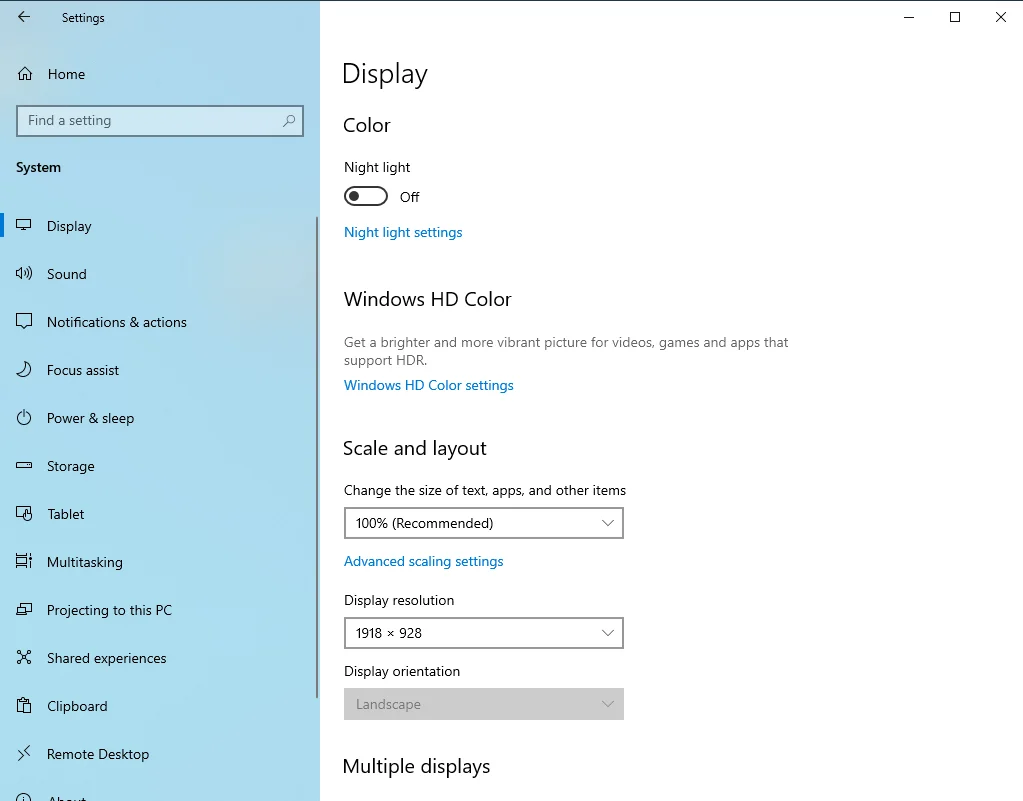
Переключите свой графический режим
Далее идут настройки графики. Они имеют четыре классификации: средний, высокий, ультра и низкий. Трудно сказать, какой из них точно подойдет для игры или программы, которую вы хотите запустить.
Обычно для старых игр рекомендуется устанавливать настройки графики на «Ультра», тогда как для новых игр достаточно настройки «Средний».

Конечно, можно попробовать некоторые хитрости. Ваш компьютер может работать лучше, если вы попробуете комбинацию разрешения 1080p и низких настроек графики или 720p и средней графики.
Оптимизируйте частоту кадров
Обычно игры лучше всего подходят для работы с частотой кадров 60 кадров в секунду. Со встроенной графикой такое значение недостижимо (хотя это может скоро измениться).
Тем не менее, некоторые игры могут работать со скоростью 30 кадров в секунду, и большинство встроенных графических адаптеров могут достигать этого значения. Но ниже 30 кадров в секунду следует ожидать сбоя или какого-то нестабильного поведения.
Увеличение частоты кадров вашего устройства требует большой настройки. Возможно, вам придется обновить драйверы дисплея, настроить производительность системы, переключить устройство в игровой режим или разогнать оперативную память.
В качестве альтернативы мы настоятельно рекомендуем Auslogics BoostSpeed. Более 15 миллионов пользователей используют его для оптимизации производительности своих систем.

Решение проблем с ПК с помощью Auslogics BoostSpeed
Помимо очистки и оптимизации вашего ПК, BoostSpeed защищает конфиденциальность, диагностирует проблемы с оборудованием, предлагает советы по повышению скорости и предоставляет более 20 инструментов для удовлетворения большинства потребностей в обслуживании и обслуживании ПК.
С BoostSpeed вам не нужно настраивать несколько компонентов вашего ПК, поскольку инструмент автоматически повышает производительность вашего ПК, оптимизируя его настройки и избавляясь от мусора, такого как остатки программного обеспечения, недействительные записи, сломанные ключи реестра и т. д. .
Следовательно, для интегрированной видеокарты становится доступным больше системных ресурсов, что эффективно увеличивает частоту кадров. С BoostSpeed, запущенным на вашем компьютере, вы обязательно получите более плавный игровой процесс.
Более того, инструмент прост в использовании. Вы можете сразу приступить к работе с бесплатной версией, но версия Pro предоставляет вам доступ к расширенным функциям, таким как возможность выполнить полную очистку реестра, дефрагментацию диска и т. д.
Как узнать, есть ли на ПК встроенная графика
Все ПК имеют встроенную графику. Даже когда вы устанавливаете выделенный графический процессор, ваш компьютер по умолчанию всегда будет иметь возможность решать, какой из них выбрать для конкретной задачи.
По этой причине иногда трудно сказать, использует ли ваш ПК встроенный графический процессор или выделенный графический процессор.
Однако некоторые игры показывают, какой графический процессор используется. Если вам кажется, что требовательная к графике игра работает плавно и без сбоев, вы можете быть уверены, что выделенный графический процессор используется.
Другой способ узнать это — узнать об уникальном поведении большинства специализированных графических процессоров. Когда ваша установка выделяет чрезмерно большое количество тепла, вы должны знать, что ваш компьютер работает на дискретном графическом процессоре.
С процессором AMD частота кадров увеличивается сразу после подключения ПК к источнику питания. Процессоры Intel и Nvidia не повторяют это поведение.
Для процессоров Nvidia есть меню, позволяющее просматривать и управлять выполняемыми на них действиями. В меню также есть возможность выбрать, какой графический процессор используется для запуска игры или программы.
Как правило, в случае, когда у вас есть выделенная графика, подключенная к компьютеру, но производительность устройства остается неизменной, в настройках выбран встроенный графический процессор, а не выделенный графический процессор.
Вывод
Выделенная графика часто делает разницу между идеальной производительностью процессора и чем-то гораздо менее желательным, но она дорогостоящая. За исключением случаев, когда возникает необходимость в покупке выделенного графического процессора, лучше использовать встроенный графический процессор, и вы даже можете оптимизировать его производительность в соответствии со своими потребностями.
Мы надеемся, что вы найдете эту информацию полезной. Если да, рассмотрите возможность оставить комментарий ниже. Кроме того, регулярно проверяйте наш блог, чтобы найти больше подобного контента.
